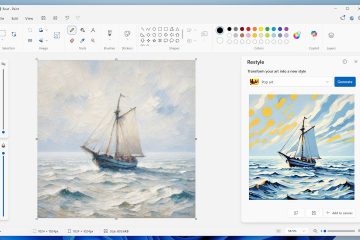Windows 11 détecte généralement automatiquement les écrans HDMI, mais si ce n’est pas le cas, vous pouvez passer manuellement au HDMI. Les problèmes de connexion proviennent souvent de câbles défectueux, de paramètres incorrects ou de pilotes obsolètes. Voici comment faire de HDMI votre écran principal et résoudre rapidement tout problème de détection ou de son.
Avant de commencer
Inspectez les ports HDMI et assurez-vous d’utiliser le port de sortie HDMI. Si vous utilisez un adaptateur USB-C ou DisplayPort, vérifiez qu’il prend en charge la sortie d’affichage (recherchez « Mode Alt » sur les adaptateurs USB-C). Redémarrez vos appareils en éteignant à la fois votre ordinateur et votre écran externe. Déconnectez et reconnectez le câble HDMI, puis remettez le tout sous tension. Cela réinitialise la négociation HDMI qui permet aux appareils de communiquer.
1) Basculez vers HDMI à l’aide des paramètres d’affichage
Si le moniteur n’apparaît pas automatiquement, ouvrez les paramètres d’affichage pour forcer la détection et définissez HDMI comme écran principal. Appuyez sur Windows + I pour ouvrir Paramètres, puis accédez à Système → Affichage. Sous Plusieurs écrans, sélectionnez Détecter devant Détecter les autres écrans pour rechercher les écrans HDMI connectés.
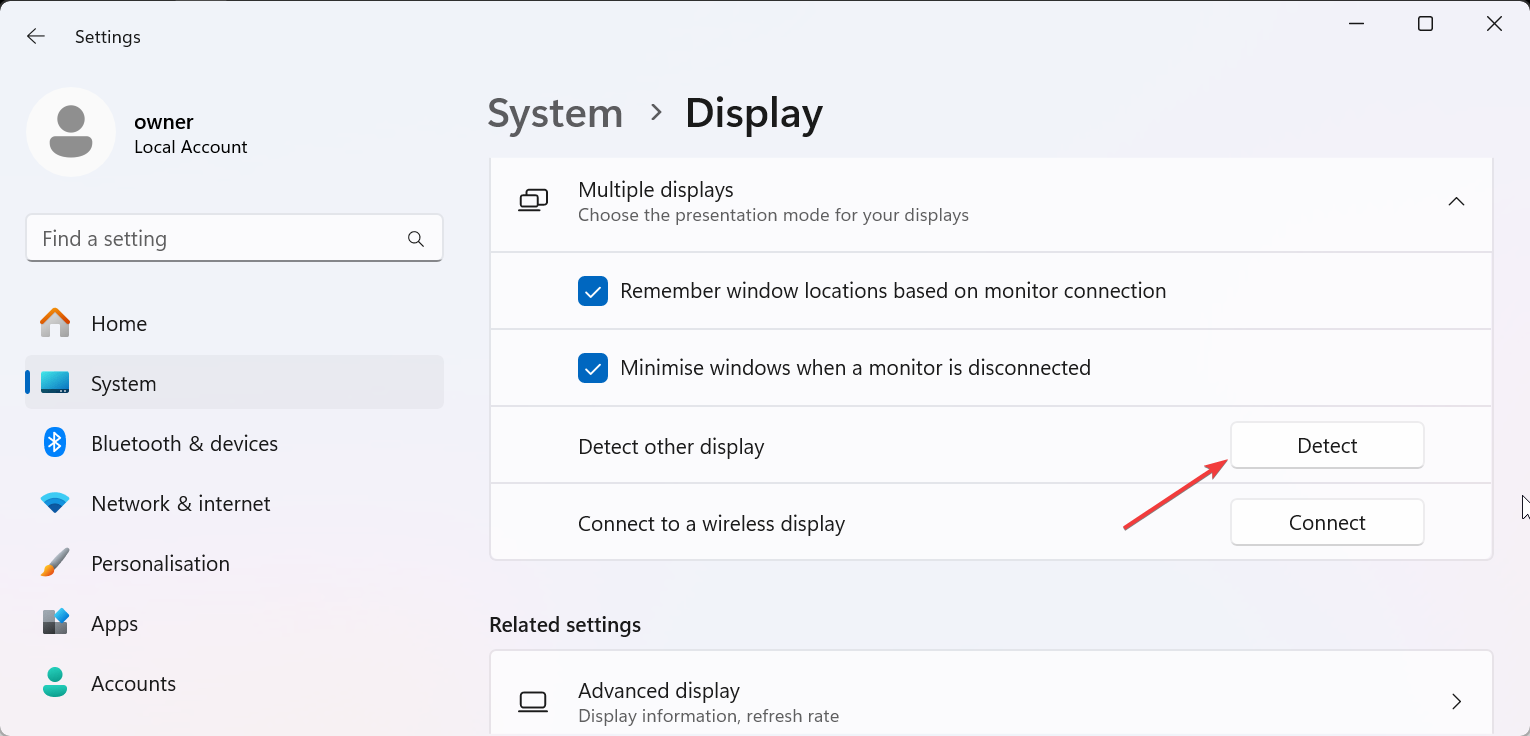
Cliquez sur l’icône vignette de l’écran externe et cochez En faire mon écran principal. Cela oblige Windows 11 à afficher votre bureau via la connexion HDMI.
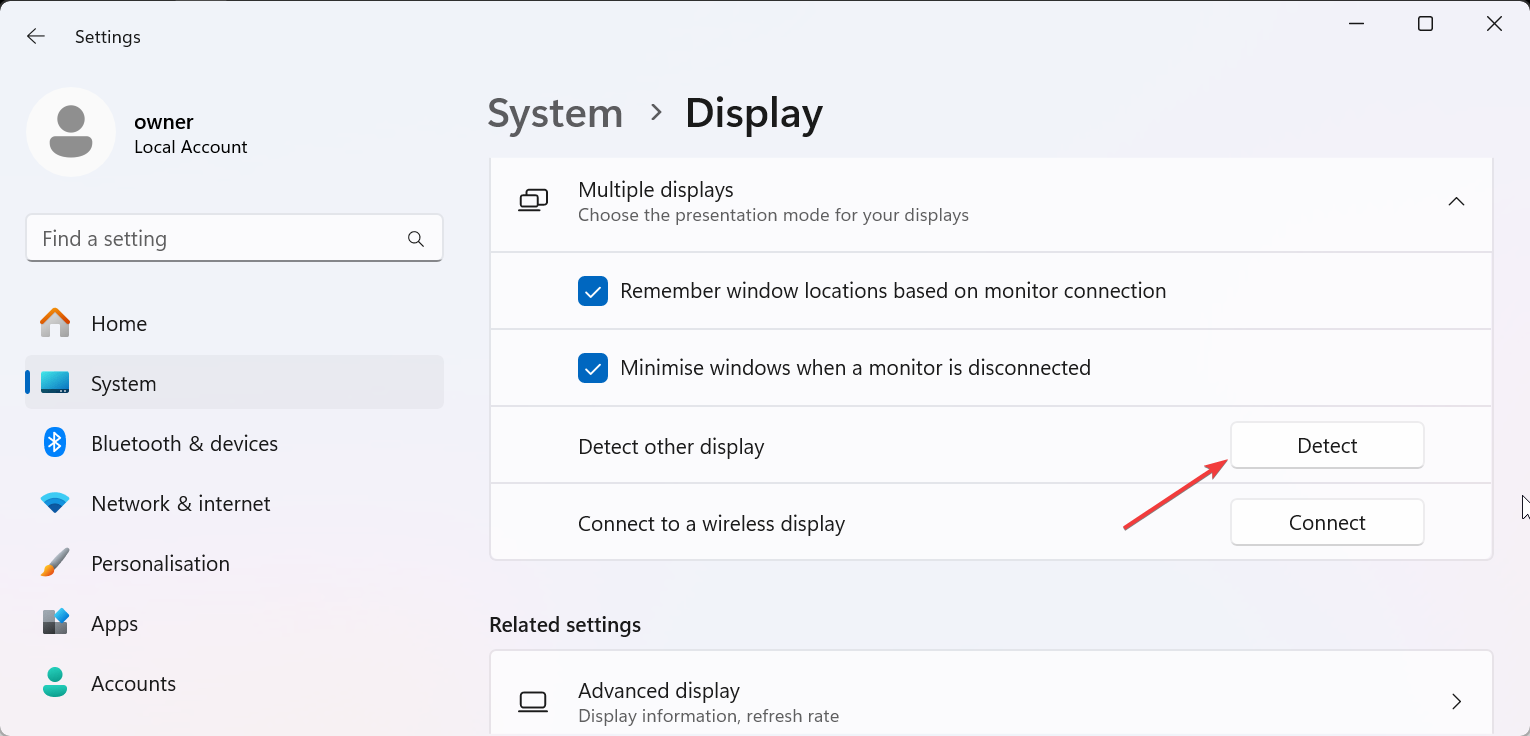
2) Utilisez le raccourci du projet
Appuyez sur Windows + P pour basculer rapidement entre les modes d’affichage. Choisissez l’une des options suivantes en fonction de la manière dont vous souhaitez utiliser votre écran HDMI.
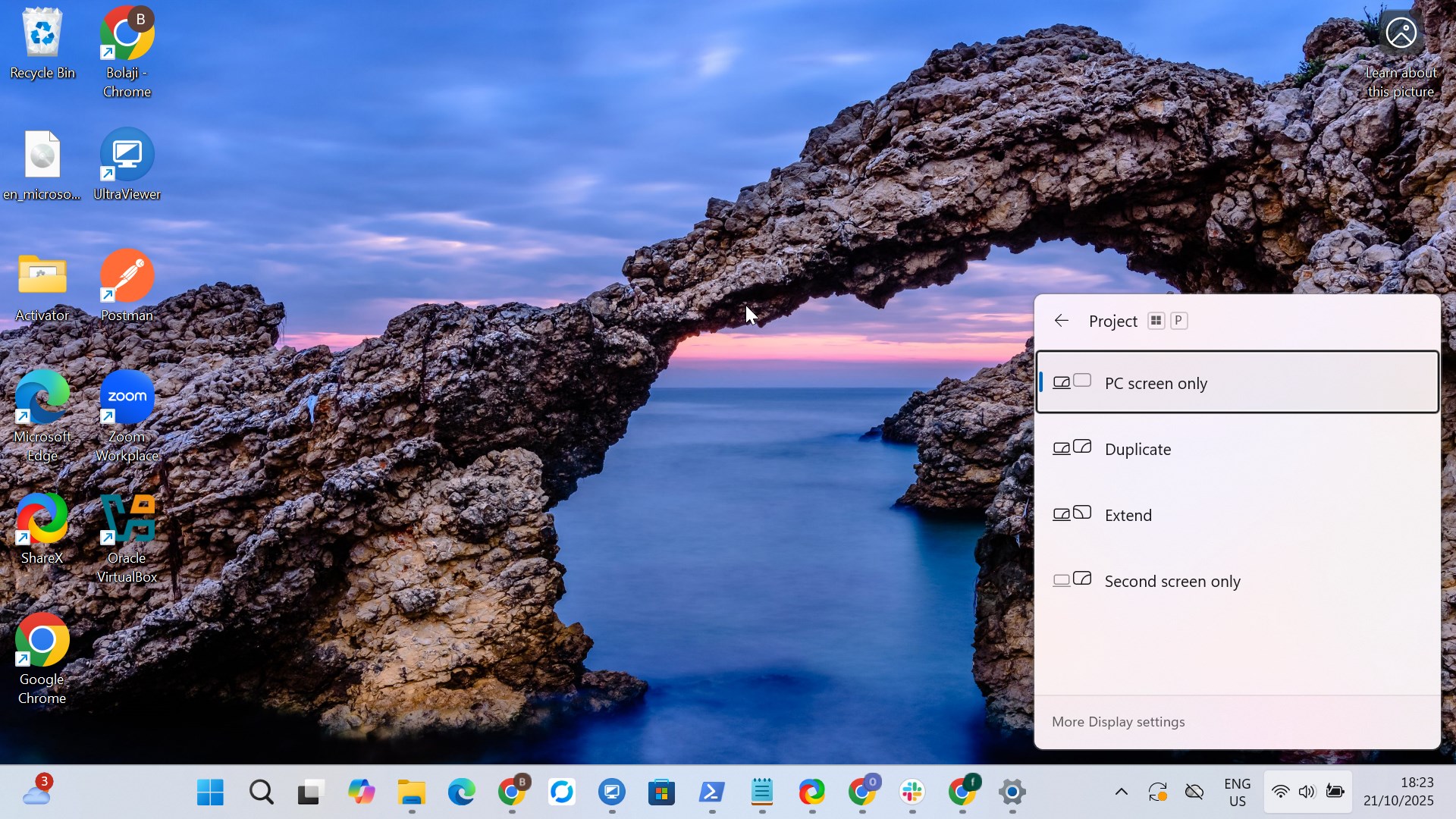
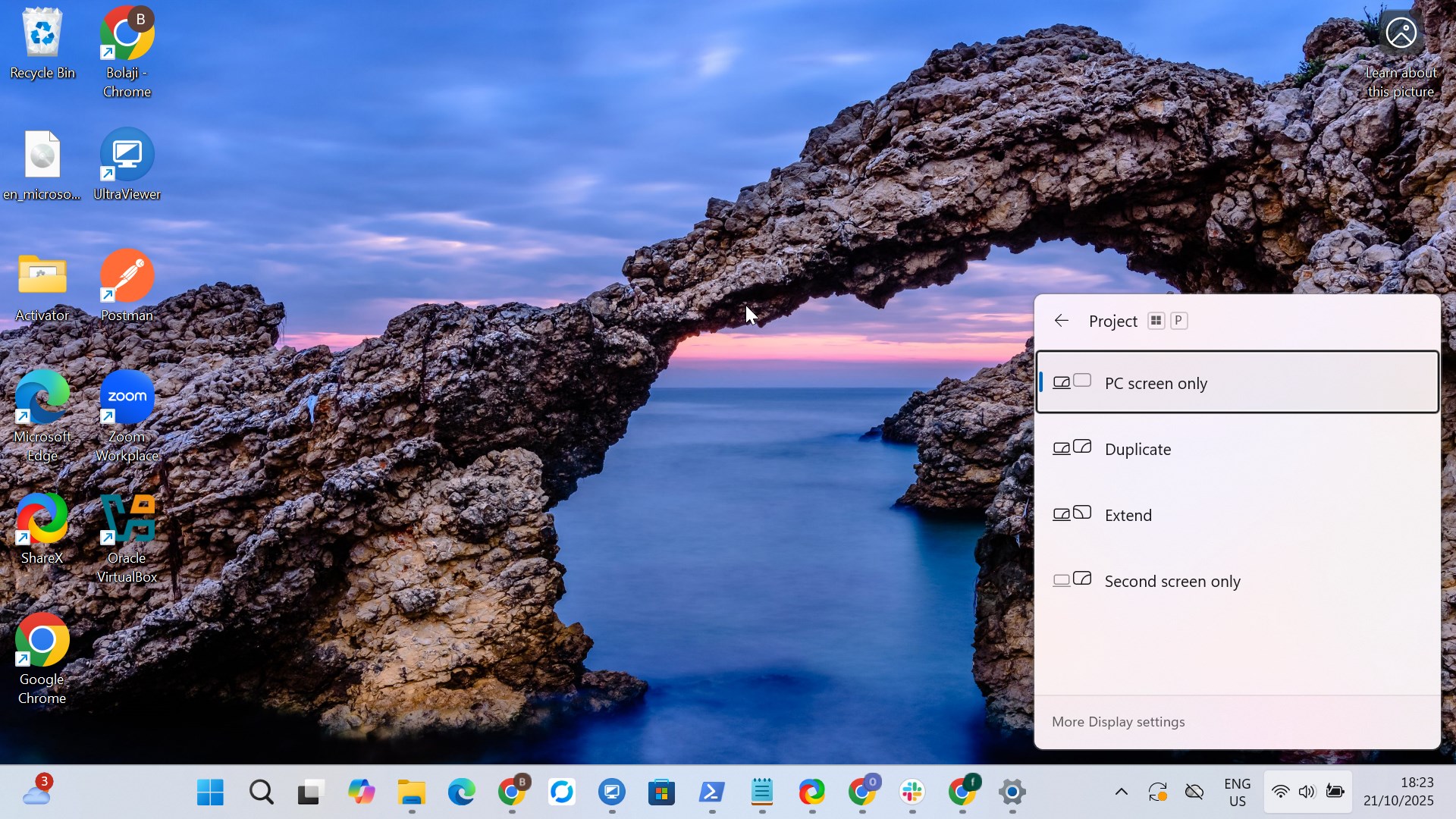 Dupliquer – Affiche la même image sur les deux écrans. Étendre – étend votre bureau sur les deux écrans. Deuxième écran uniquement : utilise le moniteur HDMI comme écran principal.
Dupliquer – Affiche la même image sur les deux écrans. Étendre – étend votre bureau sur les deux écrans. Deuxième écran uniquement : utilise le moniteur HDMI comme écran principal.
Conseil de pro : Utilisez le deuxième écran uniquement pour les téléviseurs ou les projecteurs, ou Étendre pour les configurations de travail multi-moniteurs.
3) Ajustez la résolution et le taux de rafraîchissement
Si, après être passé en HDMI, votre moniteur scintille ou affiche Aucun signal, il est possible que la résolution de votre écran ne soit pas prise en charge. Ajustez les paramètres de sortie en fonction des capacités de votre moniteur.
Pour ce faire, appuyez sur Windows + I pour ouvrir Paramètres, puis Système → Affichage. Maintenant, faites défiler jusqu’à Échelle → Résolution d’affichage. Choisissez la résolution recommandée ou native pour votre moniteur HDMI.
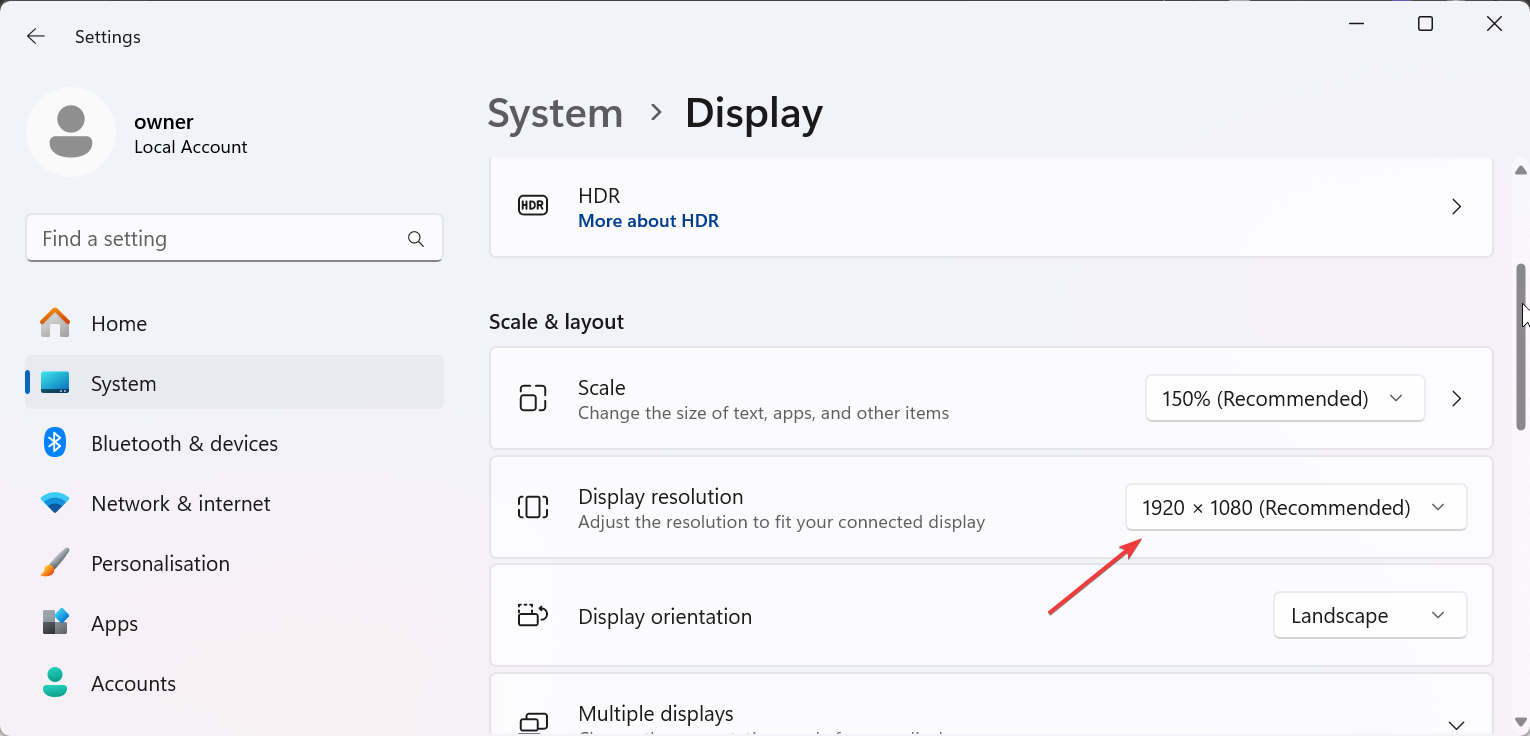
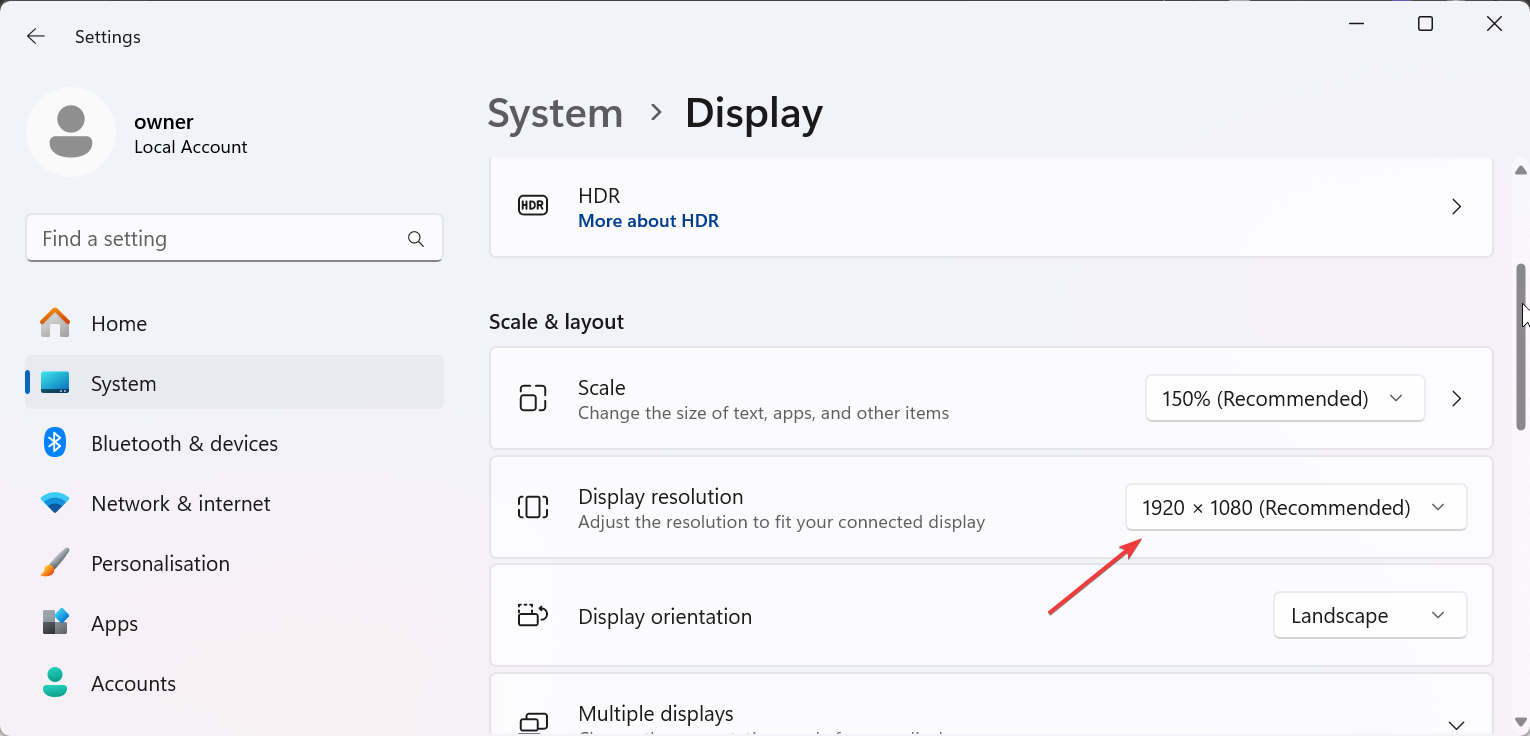
Pour vous assurer que le problème est complètement résolu, accédez à Affichage avancé et confirmez le taux de rafraîchissement (par exemple, 60 Hz). Un taux de rafraîchissement incompatible peut provoquer des écrans vides ou déformés.
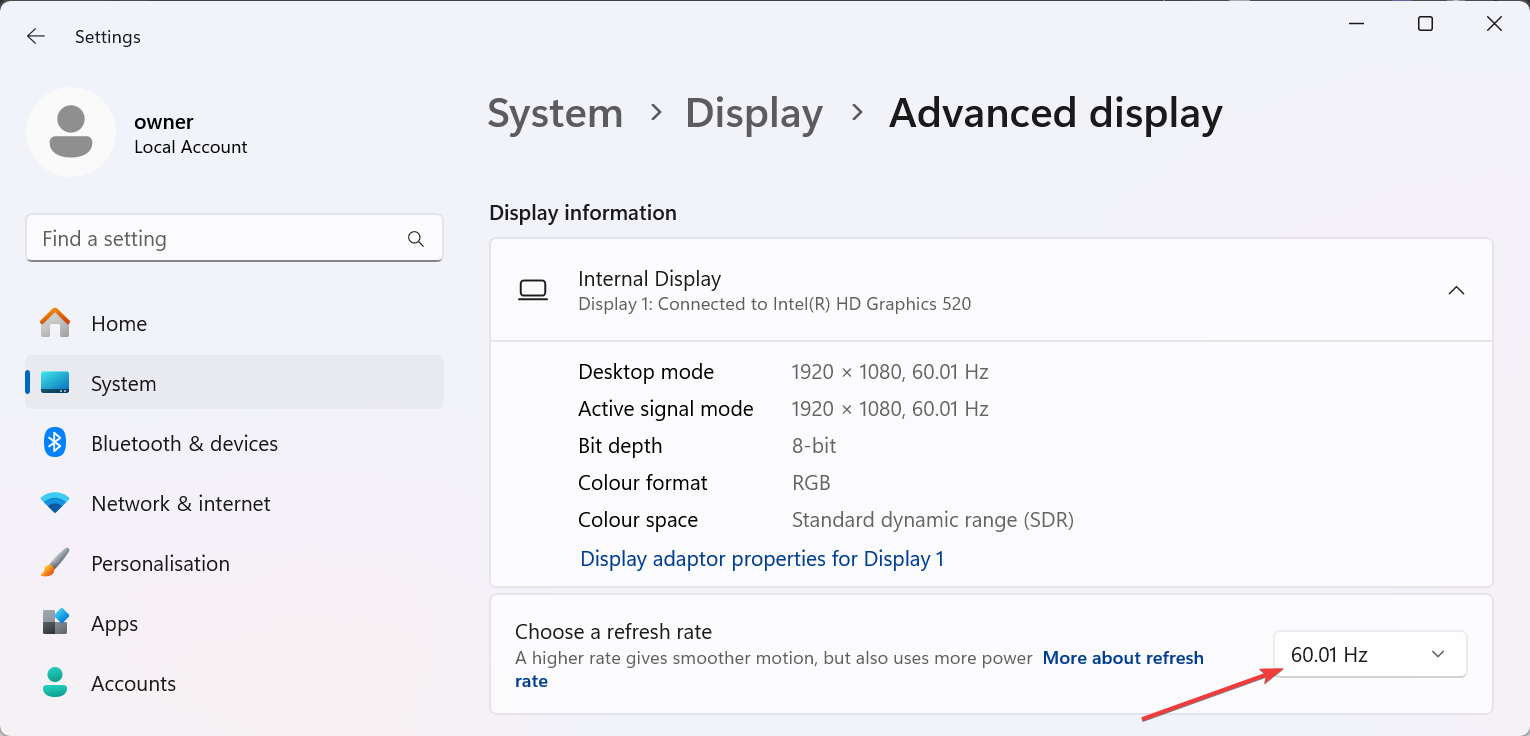
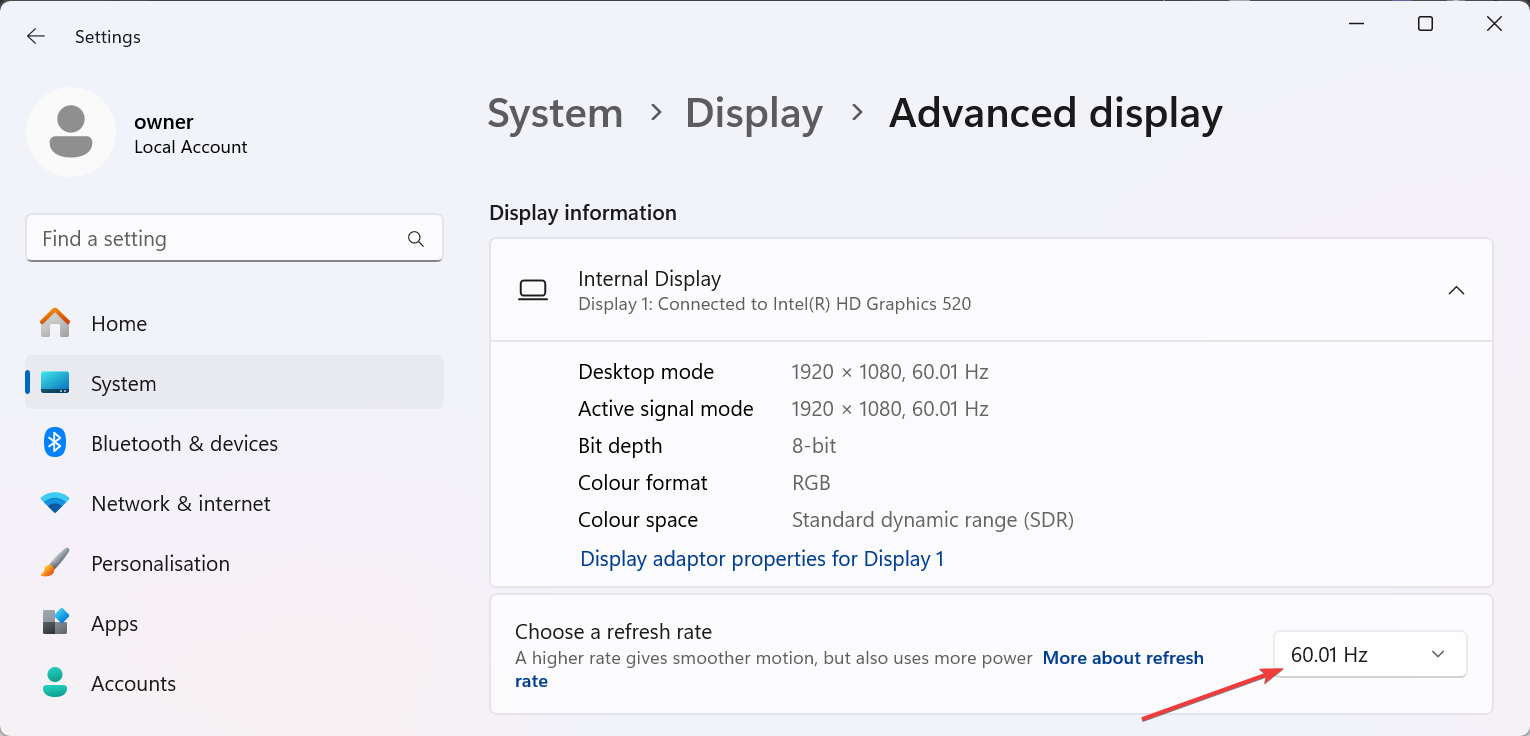
4) Dépannage des problèmes HDMI courants
HDMI ne fonctionne pas : mettez à jour les pilotes d’affichage, forcez la détection HDMI à partir du panneau de commande du GPU ou vérifiez la source d’entrée sur le moniteur ou TV HDMI aucun problème de son : définissez HDMI comme périphérique audio par défaut ou mettez à jour les pilotes audio.
Conseils rapides pour la commutation HDMI
Si le HDMI continue de échouer, essayez DisplayPort ou USB-C. Les adaptateurs modernes peuvent transporter les mêmes signaux vidéo et audio s’ils sont compatibles avec votre GPU. Assurez-vous que vos pilotes sont à jour pour éviter les problèmes.
FAQ
Pourquoi mon port HDMI n’apparaît-il pas dans Windows 11 ? Cela est généralement dû à des câbles défectueux ou à des pilotes GPU obsolètes. Essayez de cliquer sur Détecter sous Paramètres d’affichage ou de réinstaller le pilote graphique.
Puis-je passer de DisplayPort à HDMI sous Windows 11 ? Oui, si votre GPU prend en charge les deux sorties ou si vous utilisez un adaptateur DisplayPort vers HDMI. Assurez-vous que l’entrée de votre moniteur correspond au type de port.
Comment faire de HDMI mon écran par défaut ? Gardez votre écran HDMI connecté pendant le démarrage et cochez En faire mon écran principal dans Paramètres d’affichage. Windows mémorisera cette préférence.
Résumé des étapes
Vérifiez les câbles et les ports HDMI. Ouvrez les paramètres d’affichage et cliquez sur Détecter. Utilisez Windows + P pour changer de mode d’affichage. Définissez HDMI comme affichage principal et sortie audio. Mettez à jour les pilotes GPU et audio si HDMI n’est pas détecté.
Conclusion
Passer en HDMI sous Windows 11 est simple une fois que le matériel et les pilotes fonctionnent correctement. Avec la connexion et les paramètres appropriés, vous bénéficierez d’une sortie audio et vidéo complète sur n’importe quel moniteur, téléviseur ou projecteur.